3. Работа со стилями структуры документа
3. Работа со стилями структуры документа
3.1. Виды стилей
Стили, с которыми работает конвертер, делятся на 2 группы:
1. Inline (применяются в пределах одного абзаца – bold, italic…) и
2. Стили абзаца – их действие распространяется на весь абзац.
В свою очередь стили абзаца и Inline стили делятся на 2 группы: основные и «служебные».
Без всех этих стилей невозможно экспортировать различные структурные элементы книги (стихи, цитаты)!
3.1.1. Inline стили конвертера
Стили слов и (или) фраз используются для выделения в тексту полужирного, курсивного, моноширинного начертания, слов и фраз в верхнем и нижнем индексе, зачеркивания.
Перечень Inline стилей: Bold, Italic, Strikethrough, Тень или Контур, Верхний индекс, Нижний индекс.
Для использования этих стилей достаточно выделить слово (фразу) и нажать соответствующую кнопку панели инструментов или выбрать соответствующий пункт меню или контекстного меню. Здесь все просто.
3.1.2. Основные стили конвертера
Основные стили применяются для «выделения» в тексте документа (книги) таких структурных единиц, как аннотация, цитата, поэма, заголовок, и т. д.
Перечень основных стилей: Annotation, Annotation SubTitle, Book Title, Cite, Cite Author, Cite SubTitle, Epigraph, Epigraph Author, Poem, Poem Author, Poem Title, Poem SubTitle, Poem Date, SubTitle, Level 1 … Level 10.
Как использовать основные стили см. п.3.6.2.
3.1.3. «Служебные стили» конвертера
«Служебные стили» применяются для «выделения» в тексте документа (книги) Аннотации Книги, всех данных на Авторов Книги, Переводчиков Книги, Дату написания Книги, Ключевых слов, Бумажную книгу (Название, Издатель, Город, Год издания, ISBN, Серия и Номер серии), Жанр и его match (если нужно). Т. е. почти всех тех данных, которые можно заносить вручную в соответствующие поля основной формы конвертера.
«Служебные стили» начинаются с символа «#» или «_», чтобы их легче было отличать от основных и сгруппировать (намного легче и быстрее найти нужный стиль в списке). Конечно, вы можете переименовать их, как вам угодно (см. «Переопределение стилей по умолчанию на свои стили»).
Стили, начинающиеся с «_» относятся только ко всему абзацу, и не требуют символьных стилей.
Стили, начинающиеся с «#» относятся ко всему абзацу, но для выделения его отдельных частей требуются символьные стили, тоже начинающиеся с «#». Тем самым, символ «#» в начале названия стиля «подсказывает» – “ищи связанные с ним символьные стили, тоже начинающиеся с «#» “.
Как использовать основные стили см. п.3.6.3.
3.1.3.1. Таблица совместно используемых «служебных стилей»:
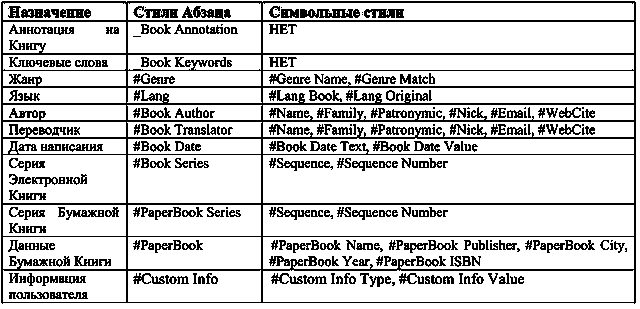
При создании fb2-файла книги часто используются документы, где нет информации о бумажной книге и издательстве. В этом случае все эти данные заносят в соответствующие поля формы конвертера вручную, считывая с обложки книги.
Другое дело, если вы отсканировали книгу, распознали текст. В этом случае информация о бумажной книге и реквизиты издательства уже есть в тексте. Конечно, можно просто вырезать эти данные в какой-нибудь текстовый редактор, и потом вставить их в соответствующие поля формы конвертера. А можно поступить проще и удобнее – воспользоваться «служебными стилями». При этом, текст, выделенный «служебными стилями» не будет экспортирован в fb2-файл, а автоматически загрузится в соответствующие поля основной формы конвертера. Поэтому будьте внимательны, чтобы случайно не отформатировать «служебными стилями» какой-нибудь абзац!
Как использовать основные стили см. п.3.6.3.
3.2. Загрузка стилей
При экспорте конвертер ищет в документе определенные стили и «обрамляет» абзацы, помеченные этими стилями в соответствующие им теги формата fb2.1 (см. п.3.5.). Стили придают абзацам определенный вид – цвет, шрифт и т. д. Сами стили можно менять, как вам угодно, изменяя цвет, шрифт. Главное – название стилей должно остаться, как есть! Если же вы изменили у стилей и их название, то обязательно переопределите эти стили, как сказано в разделе «Переопределение стилей по умолчанию на свои стили»!
Для работы со стилями надо открыть окно «Стили и форматирование», если оно еще не открыто.
3.2.1. Открытие окна стилей
В комбобоксе «Стиль» главного окна редактора выбираем самый нижний элемент «Дополнительно».
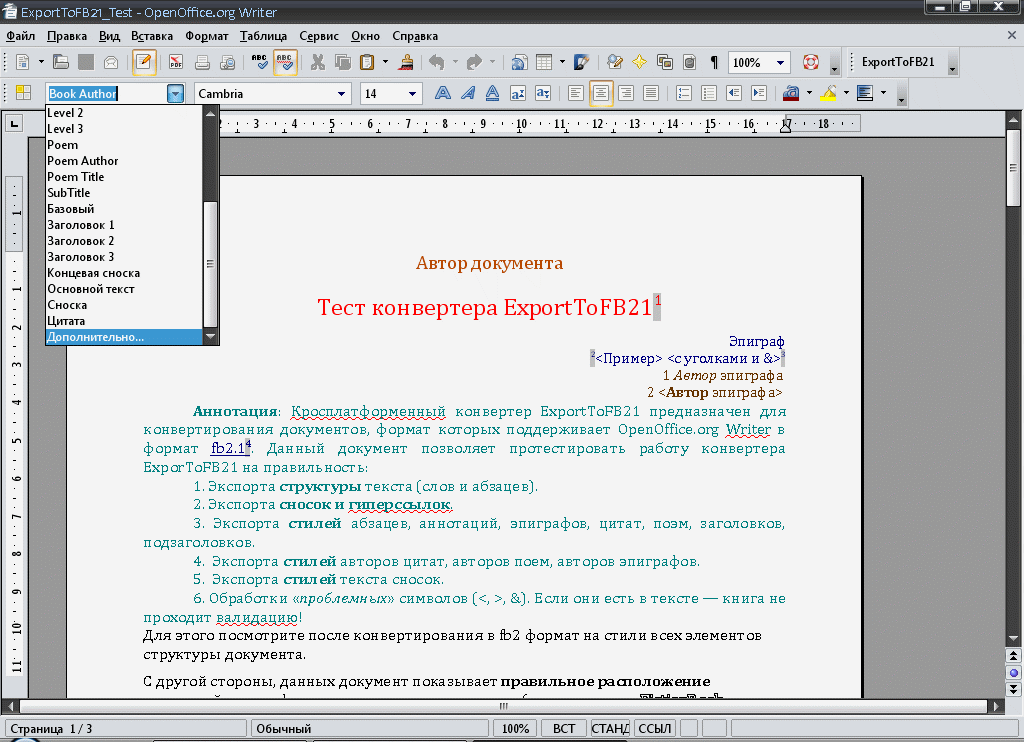
Или – в меню Формат выберите «Стили». А можно просто нажать F11.
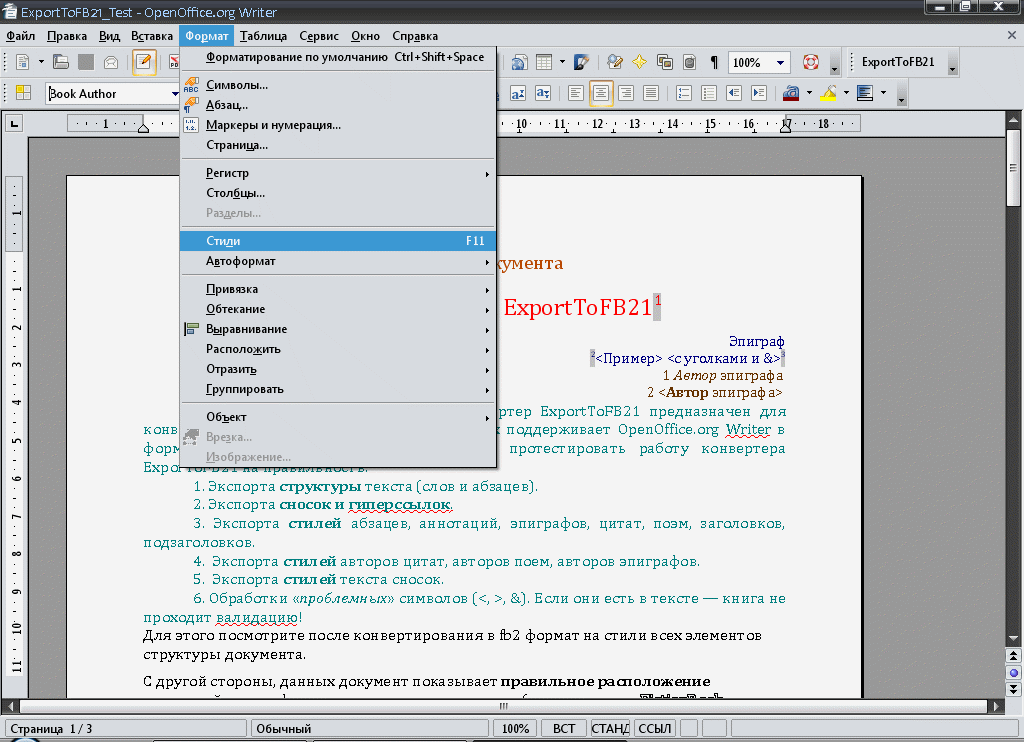
В результате:
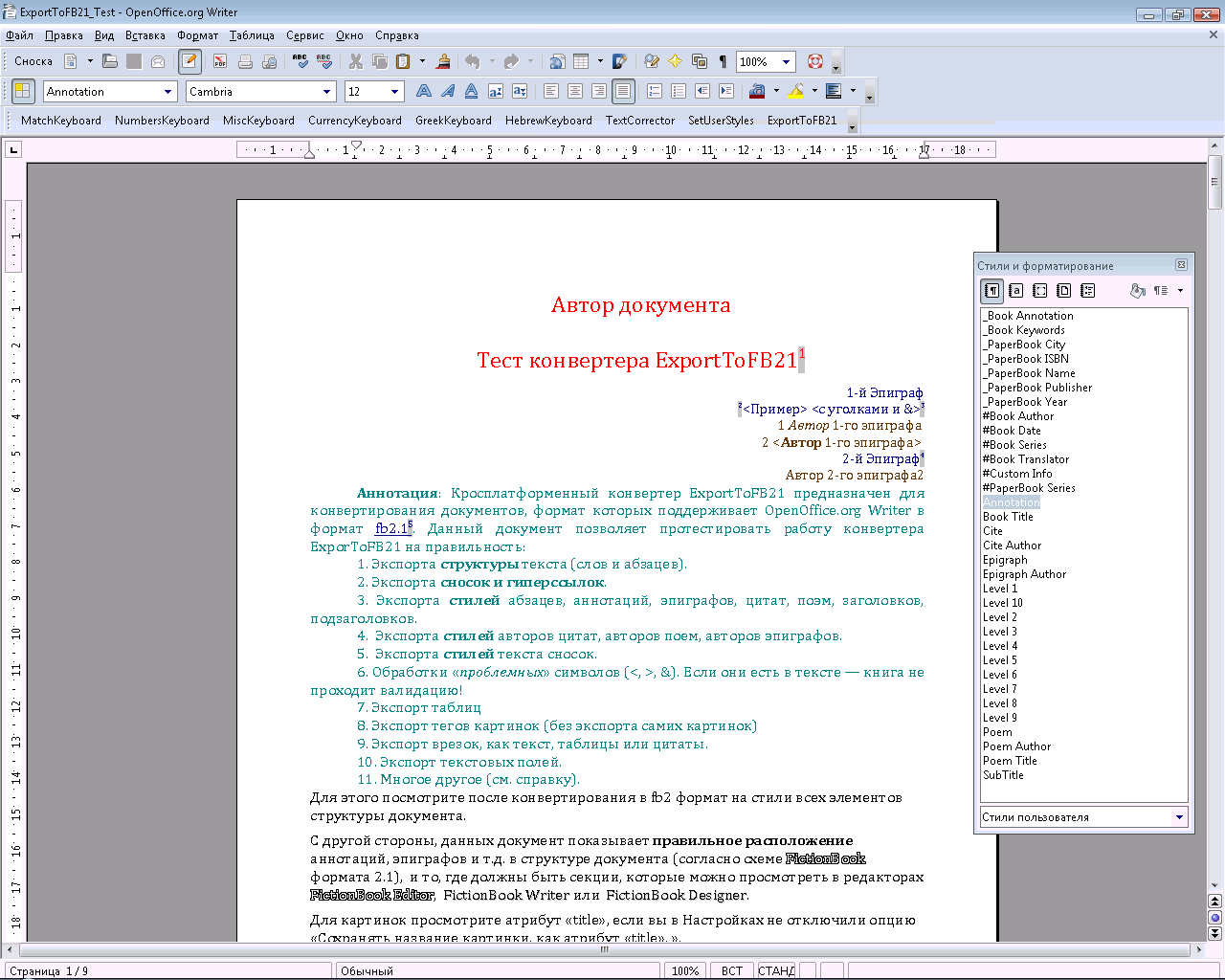
В этом окне «Стили и форматирование» выбираем внизу «Стили пользователя». Это как раз те стихи, которые нам необходимы для разметки структуры документа.
3.3. Редактирование стилей
Чтобы изменить шрифт, цвет и другие атрибуты выбранного стиля, нажмите на нем правую клавишу мышки, и выберите в контекстном меню «Изменить…»
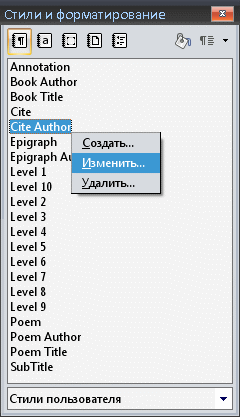
В результате появится диалог «Стиль абзаца», где можно отредактировать стиль. Категорию лучше оставить как есть – «Стили пользователя» – удобно работать со стилями, когда они в одной категории (см. п. 3.5.).
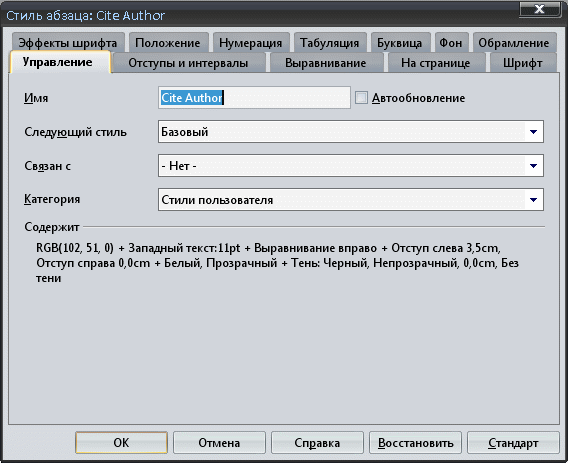
3.4. Сохранение откорректированного шаблона стилей fb21_styles.ott
Для сохранения своего откорректированного шаблона стилей надо запустить диалог "Управление шаблонами" через меню Файл -› Шаблоны -› Управление (картинку см. п.2.3).
В открывшемся диалоге кликаем два раза мышкой по "Мои шаблоны", выделяем шаблон стилей fb21_styles, нажимаем кнопку "Команды" и выбираем "Экспорт шаблона":
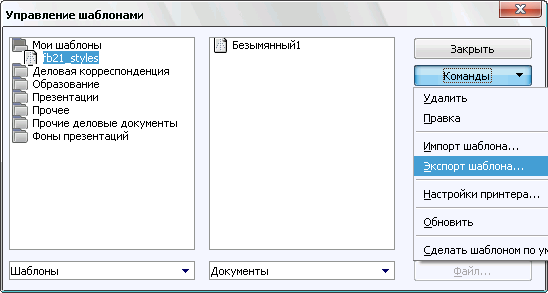
3.5. Соответствие стилей с тегами формата fb2.1
3.5.1. Inline стили (символьные) «по умолчанию»
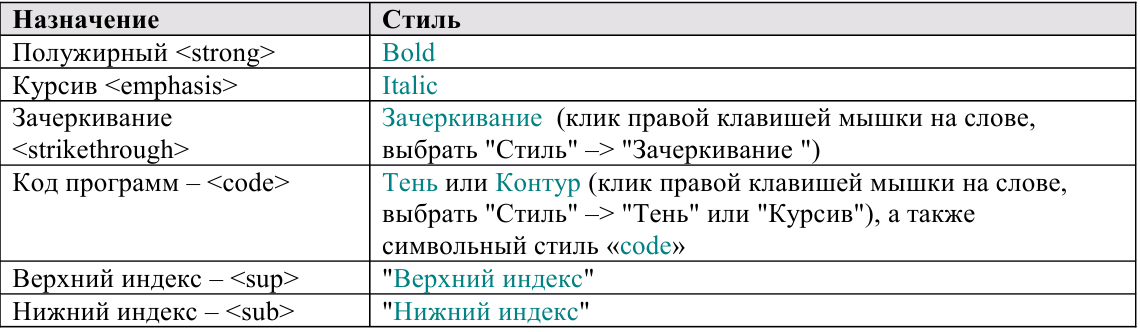
3.5.2. Стили «по умолчанию», применимые для всего абзаца
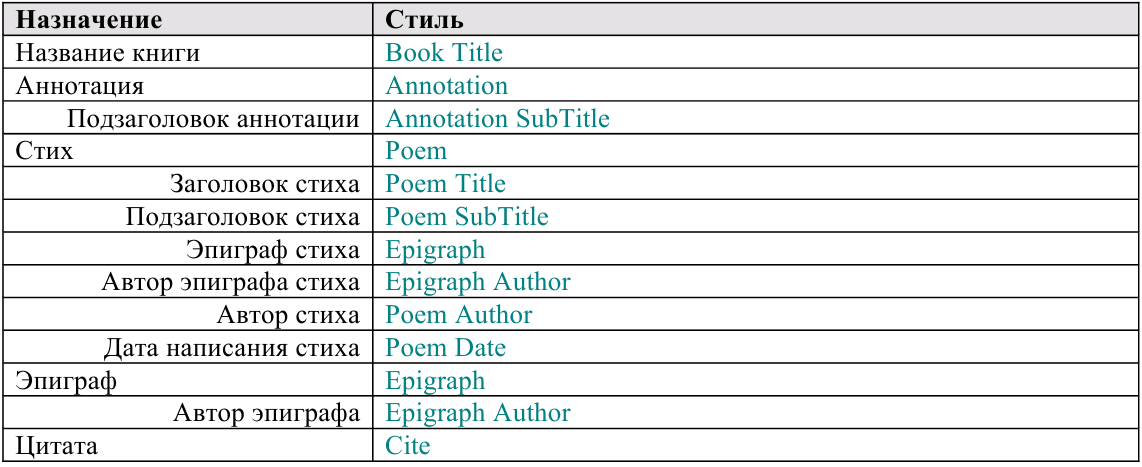

3.5.3. “Служебные стили” «по умолчанию»
Служебные стили по-умолчанию показаны в таблице совместно используемых «служебных стилей». Вы можете изменить их название, как вам будет удобнее, только в этом случае необходимо будет их переопределить и с помощью диалога задания пользовательских стилей (см. ниже).
3.6. Использование стилей в документе
Книга готовится к экспорту в формат fb2.1 двумя способами: просто открывается готовый документ формата, поддерживаемого OOo Writer или печатается «с чистого листа» – создается новый документ. В любом случае – надо загрузить уже установленные стили, с которыми вы будете работать. Делается это так:
3.6.1. Загрузка стилей в документ
3.6.1.1. Первый способ
1. Открываем диалог «Стили и форматирование», если он еще не открыт. В комбобоксе «Стиль» выбираем самый нижний элемент «Дополнительно». Или – в меню Формат выберите «Стили», или просто нажмите F11 (картинки см. п. 3.1.).
2. В открывшемся диалоге выбираем «Стили пользователя»
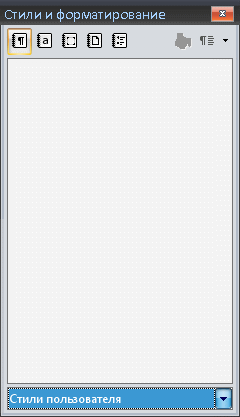
Нажать на самую правую кнопку

и выбрать "Загрузить стили…"
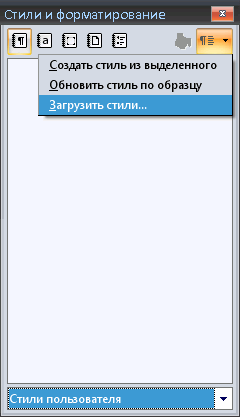
В открывшемся диалоге для Категории "Мои шаблоны" выбираем fb21_styles.ott
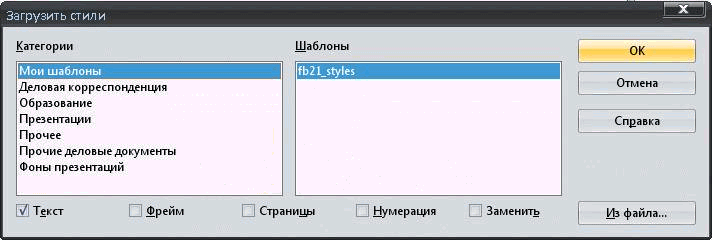
В результате наши стили загружены:
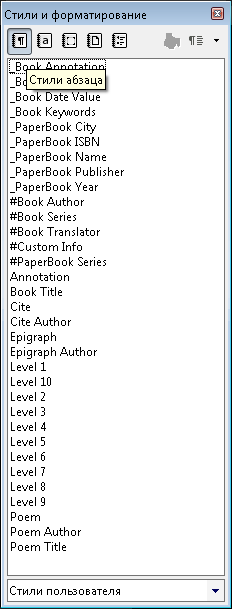
Здесь на картинке представлены стили абзаца (нажата кнопка ¶). Чтобы выбрать Inline стили (символьные), нажмите кнопку «a».
3.6.1.2. Второй способ
Второй способ – самый легкий. При запуске редактора автоматически загружаются панели инструментов конвертера. На панели FictionBook Tools есть кнопка Load Styles Template. Просто нажимаем на нее, и стили загружены.

3.6.1.3. Третий способ
Можно загрузить стили в текущий документ и через меню редактора: OOoFBTools – › Load Styles Template. Результат – тот же:
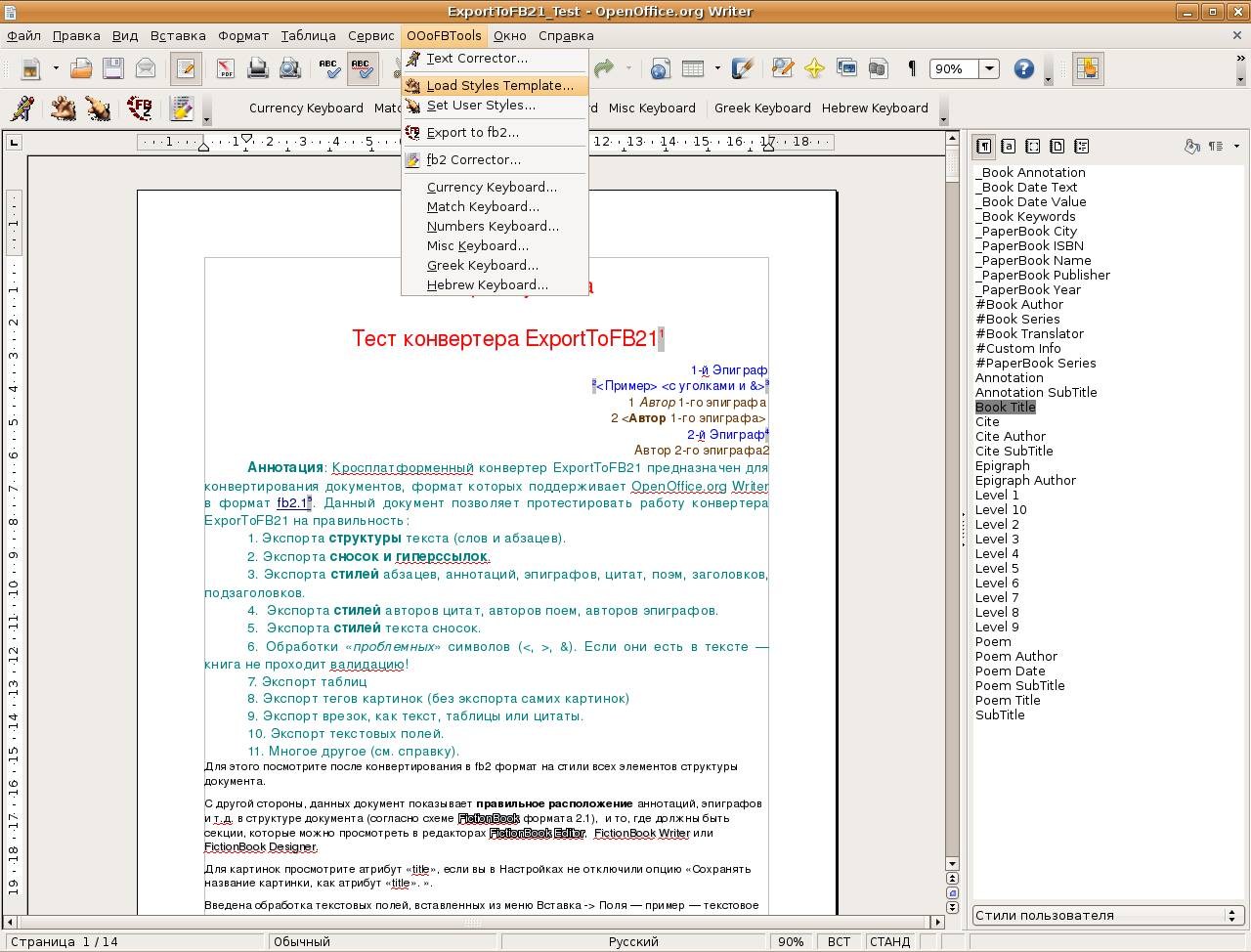
3.6.2. Работа с основными стилями в документе
Теперь ставим курсор на нужный абзац и помечаем его нужным стилем, кликнув по его названию дважды мышкой:
Было:
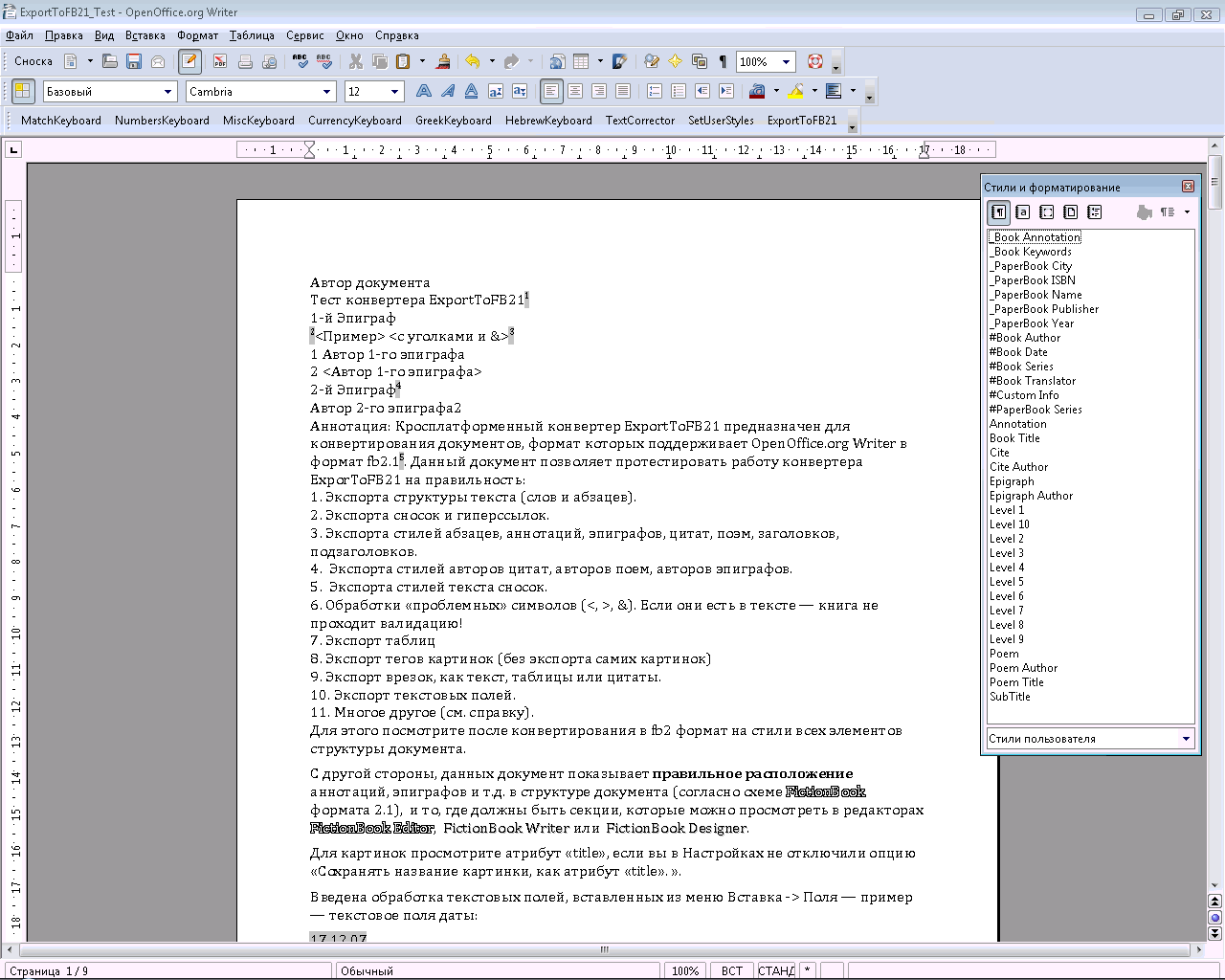
Стало:
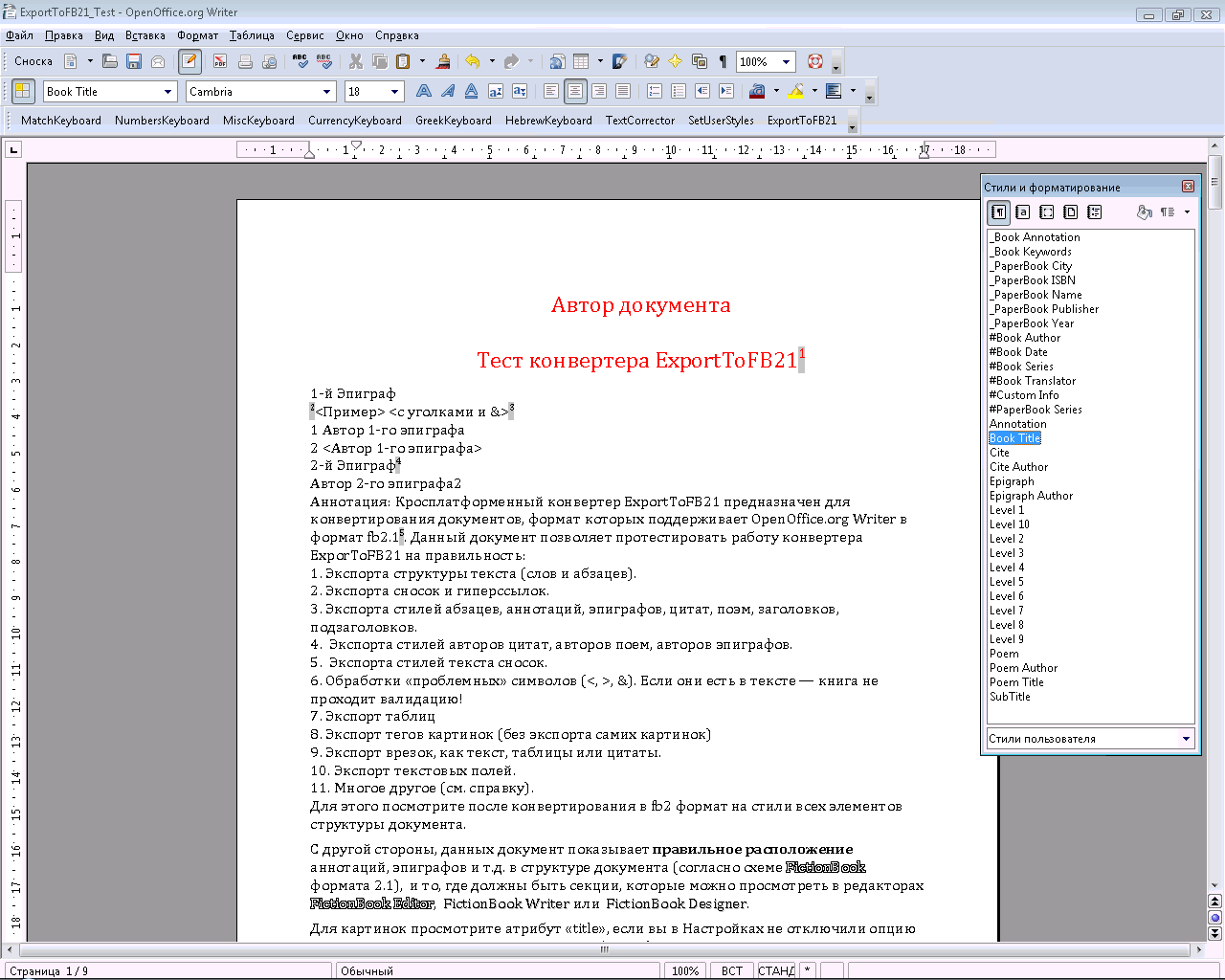
И так далее, пока весь документ не будет отформатирован нужными стилями и мы не получим структуру документа, которая будет конвертироваться в формат fb2.1.
3.6.3. Работа со «служебными стилями» в документе
Поскольку конвертер изначально поддерживает экспорт для нескольких Авторов, нескольких Переводчиков и т. д. (списки), то это сказывается на работе со «служебными стилями».
1. Данные без списков
Для данных, которые экспортируются только в единичном экземпляре – Аннотация на Книгу, Ключевые Слова:
Тут все просто: придаем «их» абзацам «их» стили – _Book Annotation и _Book Kyewords соответственно:
Для Аннотации на Книгу:

Для Ключевых Слов:
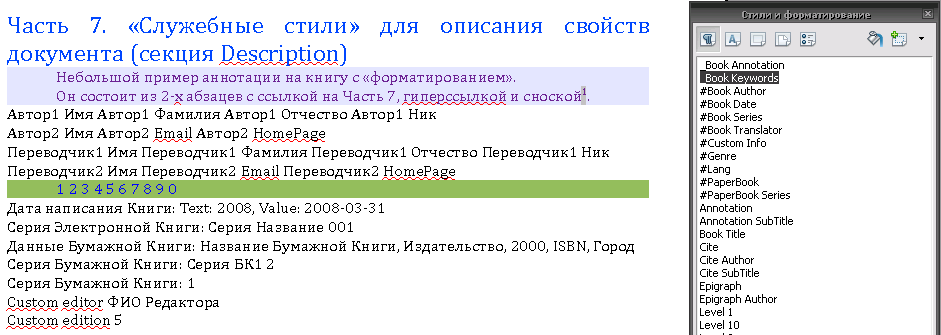
2. Данные для списков
Другая информация на Книгу предполагает списки данных: списки Авторов, Переводчиков, Custom Info, Серий Книги, Серий Бумажной Книги, Данных на Бумажную Книгу.
В этом случае нужно использовать и стили абзаца, и символьные стили для отдельных данных (имя, фамилия, дата…).
Для данных на Бумажную Книгу (Название, Издательство, Год, город, ISBN):
Сначала помечаем нужный абзац стилем #PaperBook:
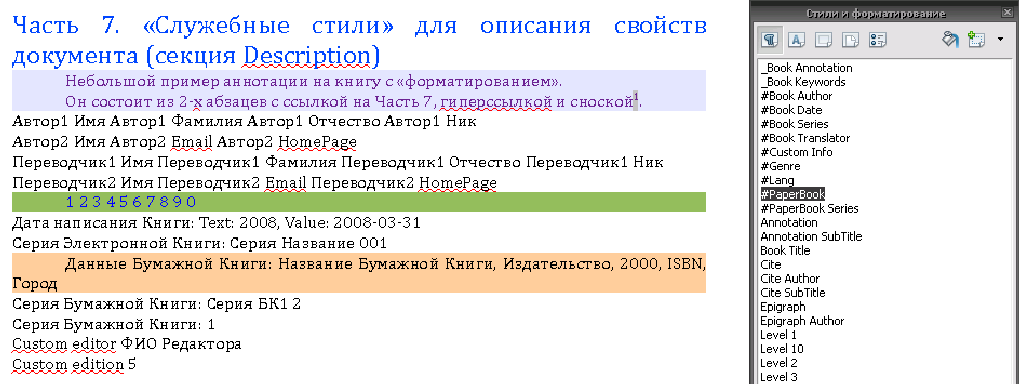
а потом символьными стилями отмечаем отдельные данные в этом абзаце:
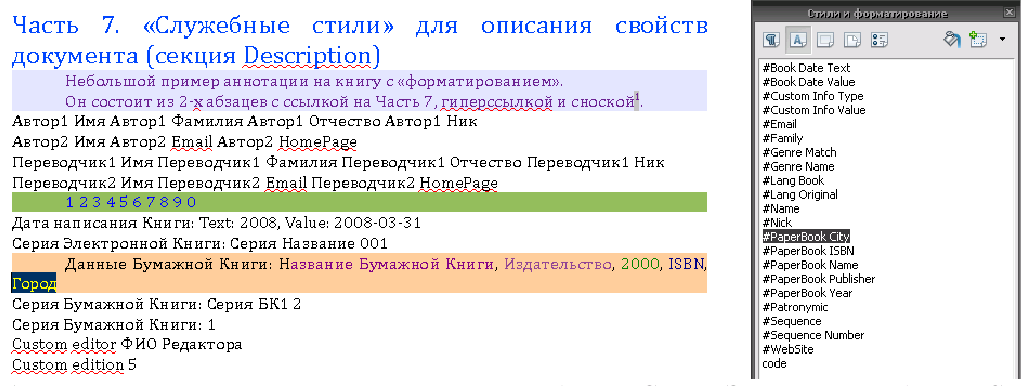
Аналогично делаем и для Даты Написания Книги, Серии Электронной Книги, Серии Бумажной Книги, Custom Info:

Если Автор (Переводчик) Книги один, то «отведите» для его данных один абзац. Если их несколько, то для каждого Автора (Переводчика) – свой отдельный абзац.
Рассмотрим примеры:
Для 2-х Авторов Книги:
Отмечаем «его» абзац с данными о нем стилем #Book Author
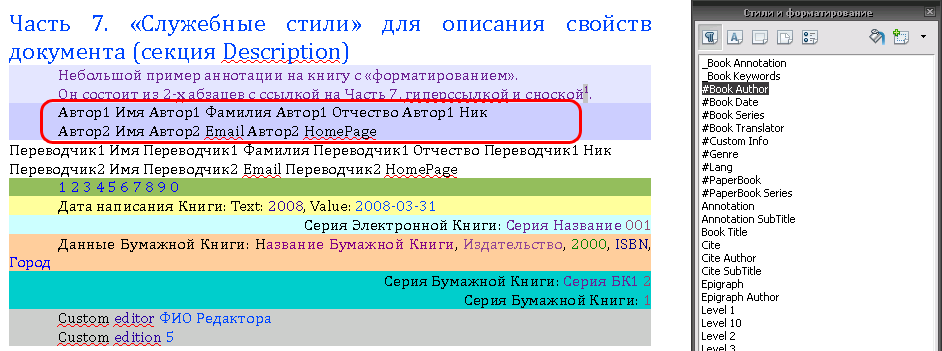
Теперь переключаемся на работу с символьными стилями, нажав кнопку «a» на диалоге «Стили и форматирование»
Имена всех Авторов отмечаем символьным стилем #Name, фамилии – #Family, отчества – #Patronymic и т. д:
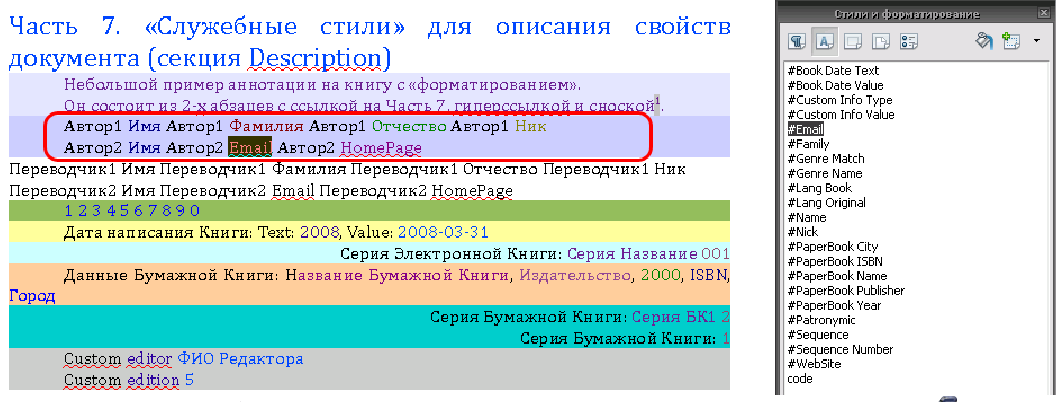
Для Переводчиков Книги все делается аналогично. Ну, и так далее…
3. Реальный пример
Например, есть текст отсканированного и распознанного документа (небольшой фрагмент с данными о бумажной книге и издательстве):

Нам многое здесь не требуется (только то, что поддерживает форма fb2.1). Нужная нам информация выделена цветом (синим – аннотация на книгу, красным – данные о бумажной книге и издательстве):
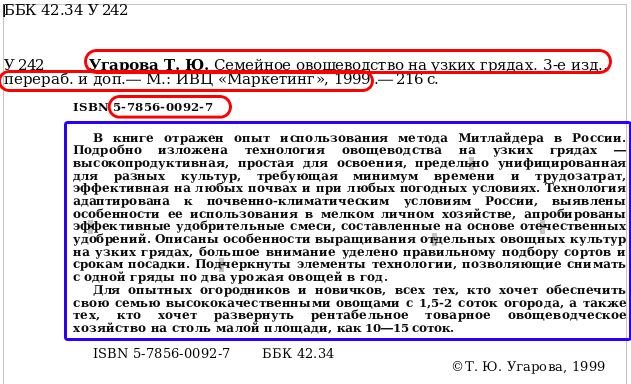
Поэтому «лишнюю» информацию можно удалить, а можно и оставить – она мешать не будет. «Нужную» информацию распределяем отдельно на каждой строке: Данные на бумажную Книгу – на своем абзаце, На Автора – на своем, на Электронную Книгу – на своем и т. д. При этом порядок расположения данных значения не имеет.
Вот что у нас получилось:

Теперь применяем «служебные стили»:
К абзацу с данными бумажной книги – стиль абзаца #PaperBook, потом применяем символьные стили к Названию бумажной книги – #PaperBook Name, к Городу, где издали книгу – #PaperBook City, к Издателю – #PaperBook Publisher, к Году издания – #PaperBook Year, к ISBN – #PaperBook ISBN.
К Аннотации на книгу – стиль абзаца _Book Annotation.
Названия стилей – по умолчанию. Вы можете их назвать, как вам нравится, переопределив их (см. ниже).
Добавим еще абзацы с ФИО Автора, с Серией Книги и Серией Бумажной Книги. Применим к ним «их» стили. Вот что у нас получилось:
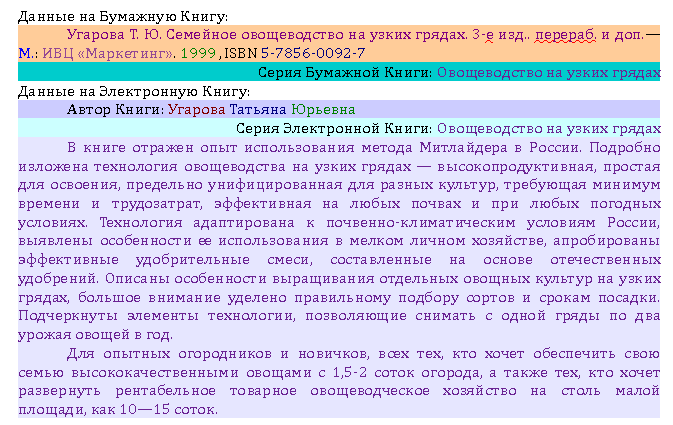
Теперь, после запуска конвертера, вся эта информация будет скопирована в соответствующие поля формы конвертера, при этом в результирующем fb2-файле эти данные «окажутся в своих» тэгах, а в основном тексте документа их не будет:
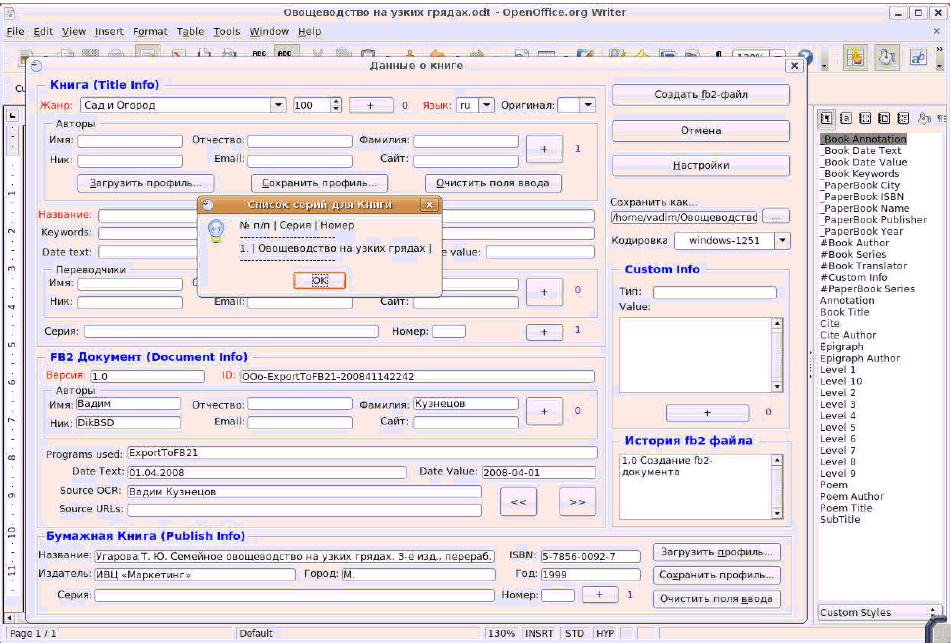
Здесь на картинке показано еще и окно сообщение «Список Серий для Книги», вызванное щелчком мышки по метке-счетчику для серий книги (справа от кнопки «+») – просто для контроля правильности работы инициализации конвертера.
Более 800 000 книг и аудиокниг! 📚
Получи 2 месяца Литрес Подписки в подарок и наслаждайся неограниченным чтением
ПОЛУЧИТЬ ПОДАРОКЧитайте также
Изменение структуры документа на основе входных данных
Изменение структуры документа на основе входных данных До сих пор созданные мной шаблоны основывались на определенном жестком скелете, точно задающем, что должно попасть в выходной документ и в каком порядке. Но при помощи таких элементов XSLT, как <xsl:element>, <xsl:attribute>,
2.9. Режим структуры и работа с большими документами
2.9. Режим структуры и работа с большими документами Любую работу гораздо проще выполнять, разделив ее на части. В особенности такой принцип подходит для написания реферата, научной, курсовой или дипломной работы. Разделив задачу на несколько подзадач, вам будет проще
Глава 17 Работа со стилями
Глава 17 Работа со стилями Прежде всего, обратимся к работе со стилями оформления. Без использования стилей профессиональная верстка немыслима – у нас будут уходить часы и дни на то, что делается за минуты.Вопросы, которые будут рассматриваться в этой главе, частично
Работа со стилями
Работа со стилями Текстовый редактор Microsoft Word отличается тем, что он предлагает пользователю просто огромное количество возможностей. Специальные инструменты Word, под названием стили, позволяют применить совокупность параметров форматирования к документу или к его
2.7. Работа с большими документами и режим структуры
2.7. Работа с большими документами и режим структуры Любую работу гораздо проще выполнять, разделив ее на несколько частей. Это справедливо и для проведения рекламной кампании, и для уборки в квартире. В особенности такой принцип подходит для написания научной или
Работа в режиме структуры
Работа в режиме структуры Задавать стили заголовков можно как при просмотре документа в привычном режиме разметки страницы, так и при работе в режиме структуры. Перейти в режим структуры можно, выполнив команду Вид ? Структура, а панель инструментов Структура
Работа на страницах документа
Работа на страницах документа Для наполнения страниц документа могут использоваться различные инструменты (см. табл. П3.2): Перо 1 (Перо 2, Перо 3, Перо 4), Многоцветное перо, Перо рисунка, Галерея, Ссылки InterWrite, Ввод текста.Инструмент ПероВ данной программе существуют четыре
Работа на страницах документа Инструмент Перо
Работа на страницах документа Инструмент Перо Данный инструмент может использоваться для создания обычных линий, прямых линий, ломаных линий, прямоугольников, овалов, подписей, стрелок.Для настройки пера следует:1. Произвести нажатие правой кнопкой маркера на
Работа на страницах документа
Работа на страницах документа Для наполнения страниц документа могут использоваться различные инструменты (см. табл. П5.3): Перо и выделение, Художественное перо, Линии, Фигуры, Текст и т. д.Инструмент Перо и выделениеДанный инструмент может использоваться для создания
Работа на страницах документа
Работа на страницах документа Как правило, на страницах заметок размещают рукописный и печатный тексты, фигуры, объекты из галереи изображений, фотографии и их фрагменты. Для этого служит целый ряд инструментов: Перо, Умное перо, Экранная клавиатура, Фигуры, Картинки,
Работа на страницах документа
Работа на страницах документа Как правило, на страницах блокнота размещают рукописный и печатный текст, фигуры, объекты из галереи изображений, фотографии и их фрагменты. Для этого служит целый ряд инструментов: Перо, Линия, Прямоугольник, Эллипс, Галерея (см. табл. П7.1) и
Работа на страницах документа
Работа на страницах документа Как правило, на слайдах презентации размещают рукописный и печатный тексты, фигуры, объекты из галереи изображений, фотографии и их фрагменты. Для этого служит целый ряд инструментов: Карандаш, Флуоресцентное перо, Интеллектуальное перо,
Окно документа Flash и работа с ним
Окно документа Flash и работа с ним Теперь, после создания нового документа, рассмотрим работу в окне документа — самом главном окне Flash. Ведь, если подумать, все эти инструментарии и панели нужны только для обслуживания окна документа, точнее — самого документа, открытого в
Работа с фрагментами документа
Работа с фрагментами документа С фрагментами документа и буфером обмена вы уже встречались в уроке 1.5. Напомню, что после выделения фрагмента с помощью протягивания мыши с ним можно выполнить различные действия, например переместить, скопировать, удалить или изменить
Практическая работа 30. Редактирование документа. Работа с фрагментами.
Практическая работа 30. Редактирование документа. Работа с фрагментами. Задание. Отредактировать сохраненный документ.Последовательность выполнения1. Откройте ранее сохраненный документ Урок 1 любым способом.2. Выделите слово, предложение, строку, абзац, весь документ.
Практическая работа 35. Создание структуры документа и вставка оглавления
Практическая работа 35. Создание структуры документа и вставка оглавления Задание. Создать документ, являющийся сборником ранее выполненных упражнений. Для этого сначала нужно ввести названия выполненных практических работ, затем вставить результаты их выполнения из